Google雲端硬碟容量增加的技巧有很多種,因為Google Drive儲存空間組成特別,所以需要使用一些技巧來避免浪費多餘的空間。包括清理Gmail信箱中的垃圾郵件和Google相簿相片、合理運用YouTube視頻分享網站、盡量使用Google內置的檔案格式類型和自清理Google Drive裡的大型檔案。
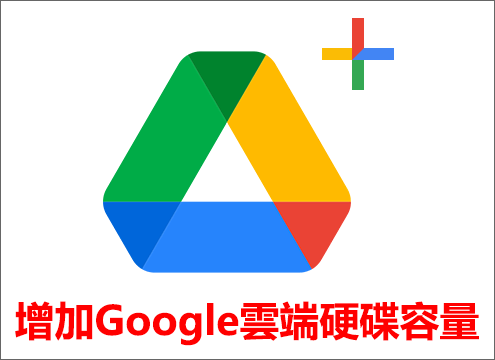
前言
大家都知道免費版Google雲端硬碟容量是15GB。和其他的雲端硬碟產品比起來確實可觀。比如Dropbox只有2GB永久免費空間,OneDrive也儘有5GB,與之相比較似乎很不錯。但是有一個問題,15GB的空間不僅僅只用於Google Drive,還包括Gmail帳戶以及裡面的郵件和附件,而且Google相簿將於2021年6月1日起終止其免費無限制存儲空間。至此,相當於Google Drive、Google Gmail和Google Photo都會佔用這15GB的容量。
如果您過度依賴Google的產品,郵箱和相冊都用Google,那麼資料很快就會塞爆您的Google雲端硬碟。這時我們就要想辦法管理Google Drive的存儲空間或者增加Google雲端硬碟容量。
Google雲端硬碟容量使用狀況該如何查看?
首先,我們需要管理存儲空間必須要知道容量都被什麼產品佔用了,這個功能可以在Google雲端硬碟存儲頁面(需登錄Google Drive帳戶)查看,在頁面中可以看到各項Google服務在Google Drive容量中的佔比以及實際已經用了多少儲存空間。
免費版Google Drive永久無限空間是15GB容量,如果您不想訂購付費版,合理的管理儲存空間非常重要。
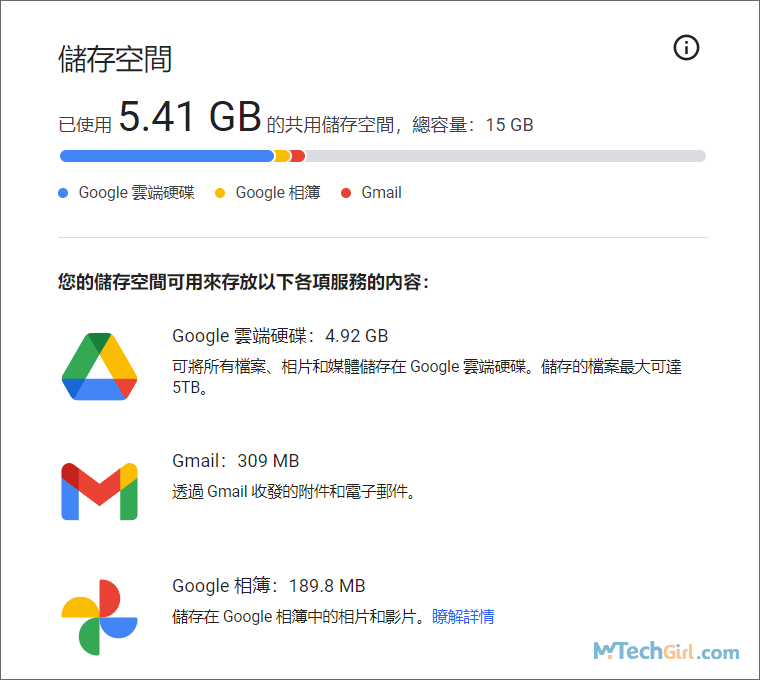
溫馨提示:自從Google Drive 2021年6月更新後,Gmail、Google相簿以及Google雲端中的Google文件、試算表、簡報等都會佔用Google雲端硬碟空間容量。
清理Google Drive裡的大檔案
我們上傳到Google雲端硬碟的檔案也許有些是已經不需要的,那麼該如何查看雲端硬碟裡的所有檔案呢?下面將詳細講解按照檔案大小依次排序的方法。
步驟1:首先,登入Google Drive網頁版,在頁面右上角點擊[齒輪]設定圖示彈出下拉選單,再點擊[設定]連結進入。
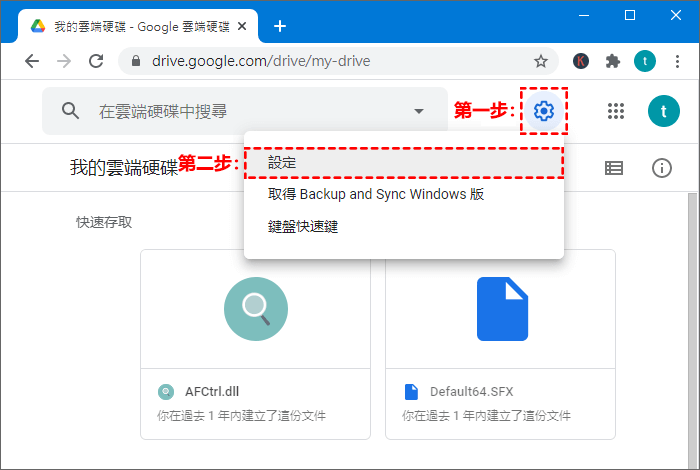
步驟2:在[設定]詳情介面,點擊儲存空間欄目中[檢視項目佔用的儲存空間]連結進入。
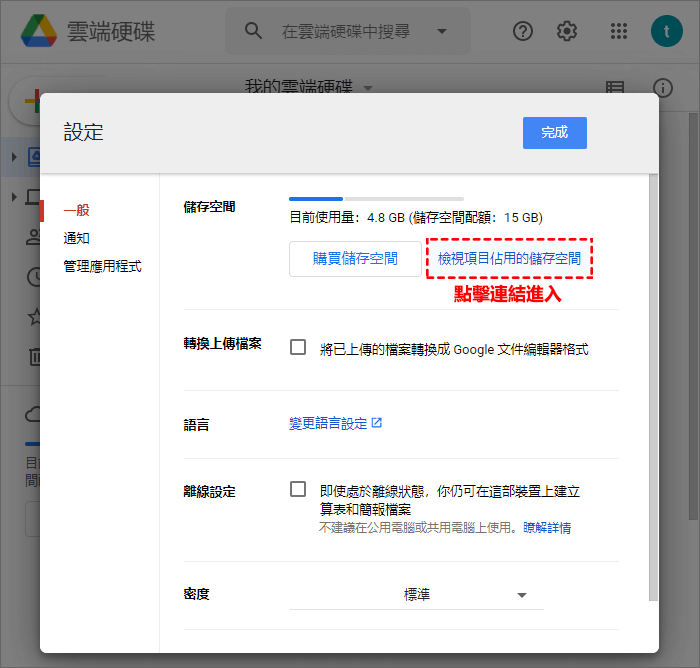
步驟3:進入檢視Google Drive檔案介面,列表中可以看到檔案是從大到小排列的,這樣我們可以一目了然的看到,並刪除不需要的檔案,從來達到釋放更多的容量。
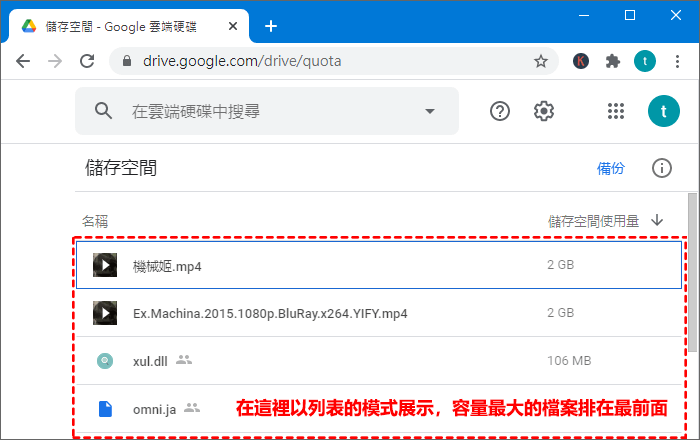
透過指令清除Google雲端硬碟刪不掉的檔案
在使用Google雲端硬碟不知道大家有沒有這樣的感受,實際佔用Google雲端容量要大於所展示數據檔案容量,比如說,我的雲端硬碟實際檔案只佔用5GB容量,確在儲存空間中顯示已使用6GB容量。其實此問題應該是Google雲端硬碟存在的一個正常現象,只是這部分檔案被劃分到未定義區域(孤立檔案),我們無法透過正確方式查看。
造成這種現象的原因我大致總結出下列2種情況:
- 創建共用資料夾的人刪除了原始資料夾,導致被分享的用戶檔案移至未分類區域。
- 還原的Google雲端檔案原始位置不存在,會被移至未分類區域。
下面將透過一列Google內置指令,輕鬆找到未定義區域的所有檔案。
步驟1:開啟Google雲端硬碟網頁版,在搜尋框中複製貼上下列指令:
is:unorganized owner:me
並按Enter鍵,即可進入該區域,並進行檔案刪除。
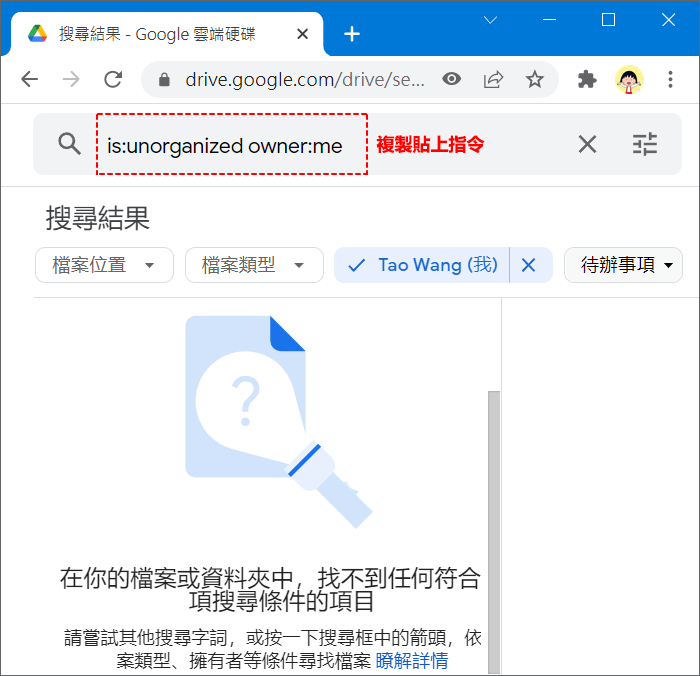
溫馨提示:您也可以直接透過訪問Google Drive未定義區域網址,將快速定位到Google雲端硬碟未定義區域,前提是需要登入Google雲端帳號。
此方法特別適合經常與他人共用檔案或協同合作使用一些檔案的用戶,因為這些用戶共用資料會有比較大的不確定性,不過大家都可輸入這個指令檢查下是否有此類檔案存在。
將視頻檔案上傳到YouTube
將您的個人視頻檔案上傳到YouTube視頻網站上,並將視頻標記為[私人]模式(只有您自己或您選擇的人可以觀看)或[不公開]模式(只要獲得影片分享連結的人可觀看),相當於一個視頻雲端硬碟空間。這是一個讓Google雲端硬碟容量增加的好方法,推薦這個方法主要有2個原因:
- YouTube是全球最大的視頻分享類網站,專業。
- YouTube是Google旗下的子公司,可靠。
下面將簡單介紹上傳影片到YouTube的步驟:
步驟1:首先,開啟YouTube視頻分享網站,在網站的右上角點擊錄像圖示會彈出一個下拉選單,選擇[上傳影片]連結進入。
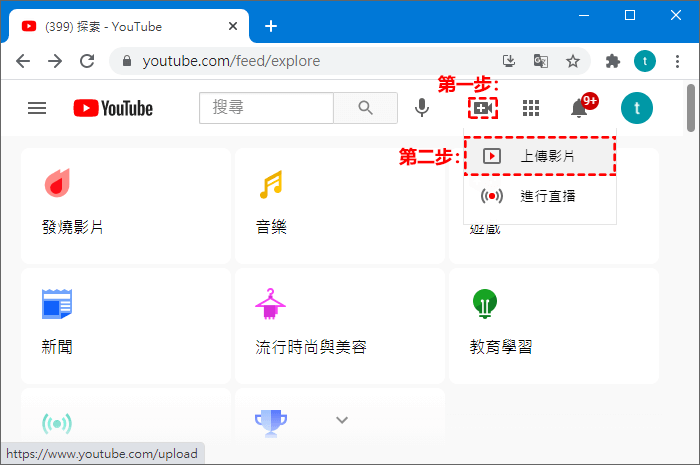
步驟2:進入影片上傳介面後,點擊[選取檔案]按鈕,選擇您本地硬碟需要上傳的視頻。
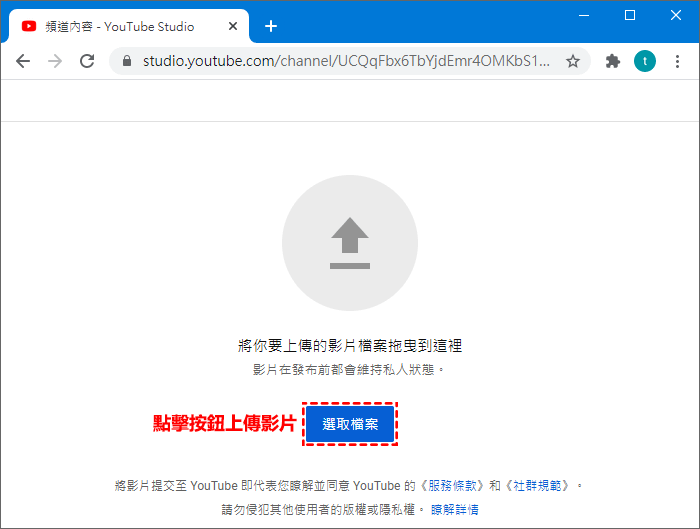
步驟3:下圖略過了一些不那麼重要的步驟,當您上傳視頻完成後,YouTube網站會對您上傳的視頻進行審核,如果影片有版權,可能會審核失敗,導致視頻無法上傳。
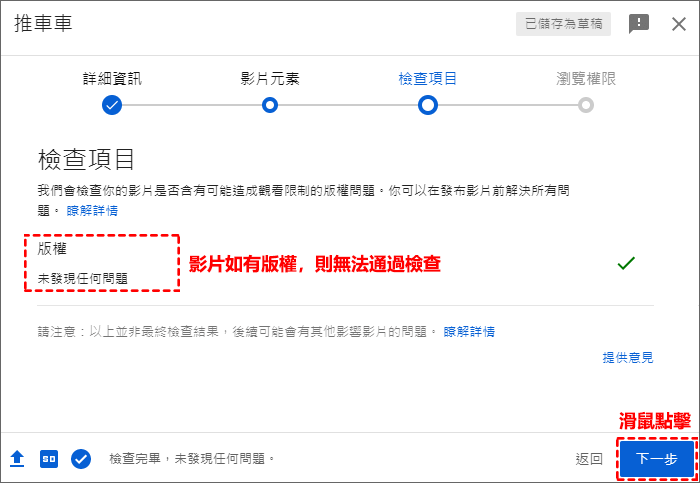
步驟4:最後,在瀏覽權限欄目下選擇[不公開],這樣只有知道影片連結的人才能觀看您的影片,也可以選擇[私人]模式,這種方式更加私密,只有您選擇的對象才可以觀看影片,知道連結的人也沒有權限觀看。我更傾向於選擇[不公開]這樣可以和朋友家人共享視頻,而不需要每個人都需要下載影片在能觀看。
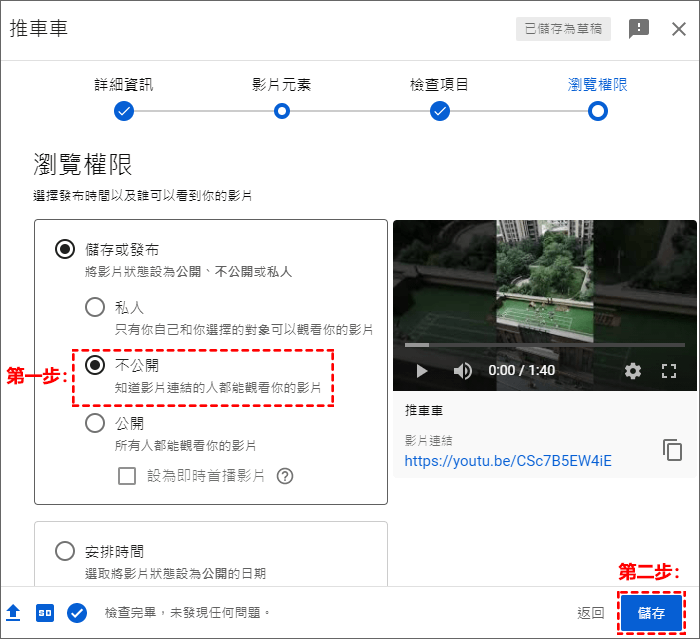
清空垃圾桶檔案來增加Google雲端硬碟容量
增加Google Drive儲存空間最簡單的方法無疑是清空垃圾桶檔案,Google雲端硬碟垃圾桶的檔案是佔用儲存空間的,清理的方法很簡單,和Windows 10系統清理資源回收筒一樣。下面介紹詳細步驟:
步驟1:首先,登入您的Google Drive帳戶,進入雲端硬碟後,在介面左邊欄中選擇[垃圾桶]連結進入,然後,在右邊點擊[清空垃圾桶]連結進行垃圾桶檔案清理。
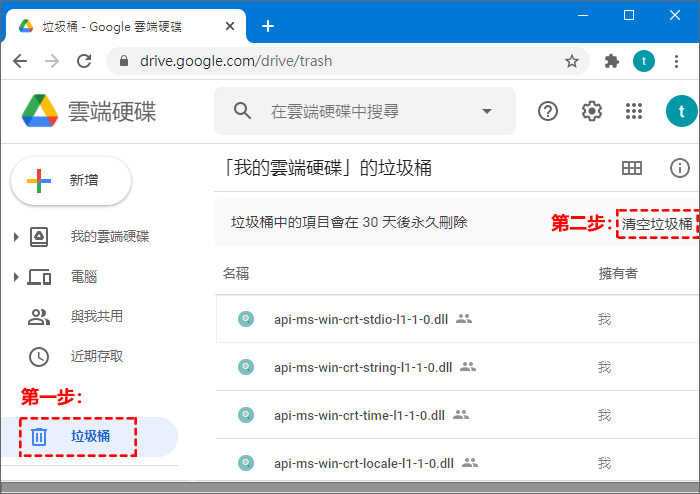
溫馨提示:在清空垃圾桶旁邊有一個提示,垃圾桶中的項目會在30天後永久刪除,說明您刪除檔案只在垃圾桶保留30天,之後會永久刪除。如果您嫌30天太長,可以透過排程的方式自由設定時間長度,達到自動清空Google Drive垃圾桶目的。
步驟2:在點擊[清空垃圾桶]連結會彈出一個彈窗,提醒您是否需要永久刪除垃圾桶的所有檔案,點擊[永久刪除]按鈕即開啟清理任務,這一步還有一個目的是為了用戶誤操作導致垃圾桶不需要刪除檔案被刪除,讓用戶有一個思考步驟。
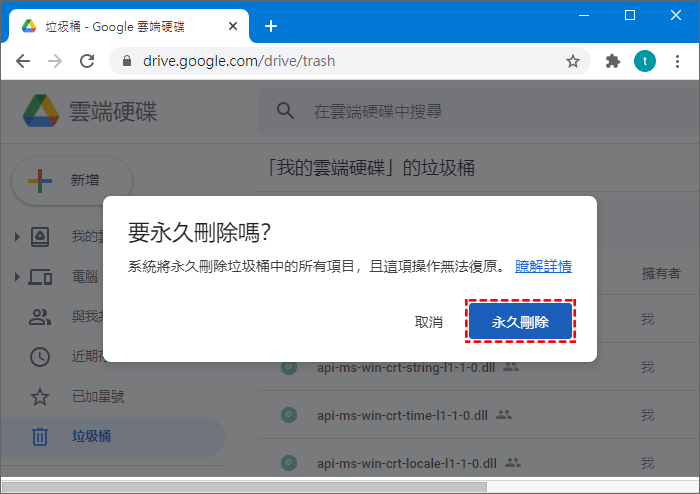
而有些用戶可能還是會在這一步誤刪重要檔案或者永久刪除之後又突然後悔,於是了解Google雲端硬碟還原檔案變得尤為重要。
清理Gmail裡的垃圾郵件和檔案附件
如果您是Gmail重度使用者,那麼您必須要經常清理您的Gmail電子郵件,因為Gmail郵件也是使用的Google雲端硬碟的儲存空間。如果您的電子郵件中經常傳輸一些大型的附件檔案,那麼清理Gmail附件和郵件將變得尤為重要。這也是您恢復Google雲端硬碟容量最有效的方法。
下面講解詳細步驟:
步驟1:首先,開啟您的Gmail電子信箱,在上方搜尋框中複製貼上:
has:attachment larger:10MB
並在鍵盤上按Enter鍵執行指令,這段搜尋指令是自動篩選大於10MB的檔案(您也可以設置其他大小),這樣方便清理大檔案。搜尋完成後,在下面結果列表選擇最頂端的那個選框並勾選中,即可選中您收件匣裡所有大於10MB的郵件,最後,點擊垃圾桶圖示刪除選中的檔案。
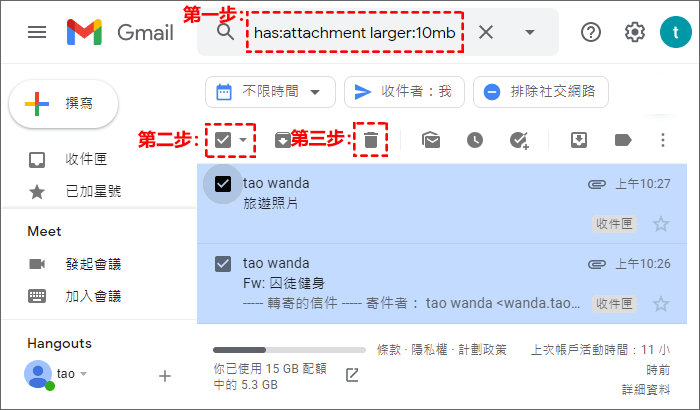
步驟2:第一步的刪除並不是真正刪除了,還是會佔用空間,必須要在左邊欄點擊進入[垃圾桶]介面,並選中所有檔案,點擊[永久刪除]連結,這樣才是真正意義上的清理檔案。
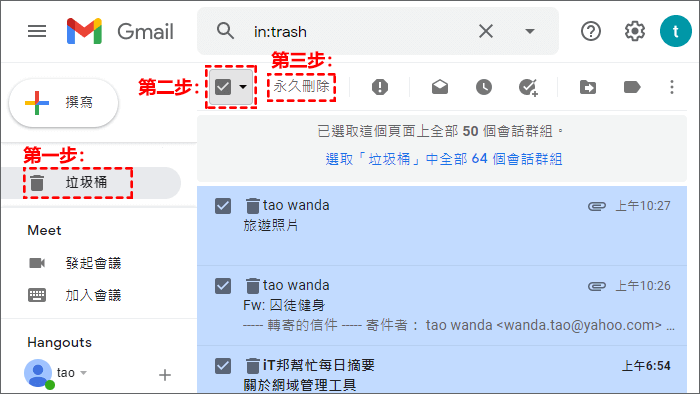
寫這個方法是希望您用到這個節約空間的技巧後,能真正為您需要的檔案留出更多的儲存空間。
清理Google相簿照片來增加Google雲端硬碟容量
Google政策異動公告中有提及到他們將會在2021年6月推出一款免費的新工具,可以幫助用戶找出模糊不清、光線太暗以及其他質量欠佳的照片,方便用戶更直觀的確定是否刪除這些照片,以節約更多的儲存空間留給需要使用容量的檔案。
目前此功能已經內置Google相簿裡面了,主要可以按照下列一些分類來清理您想刪除的相片和影片:
- 大型相片和影片
- 模糊的相片
- 其他應用程式
- 熒幕截圖
- 不支援的影片
下面介紹開啟此功能的詳細步驟:
步驟1:首先,開啟您的Google相簿網頁版,必須登入Google帳戶,然後點擊頁面左下方的[儲存空間]區域進入。
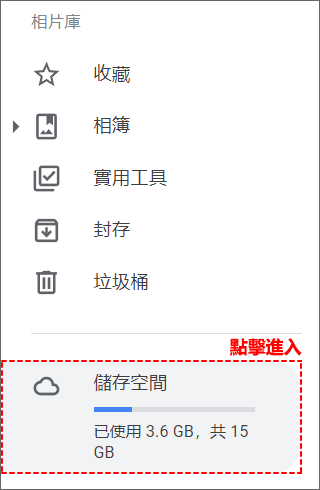
溫馨提示:您也可以直接透過訪問Google相簿管理儲存空間介面,前提還是需要在登入Google帳號的狀態下。
步驟2:可以在右邊欄看到[查看及刪除]區域,將提供5種方式來整理您的Google相簿,可以根據自己需求進行合理刪除,這樣又可以為自己Google雲端硬碟空間節約不少容量,我覺得這是一個非常實用的功能。
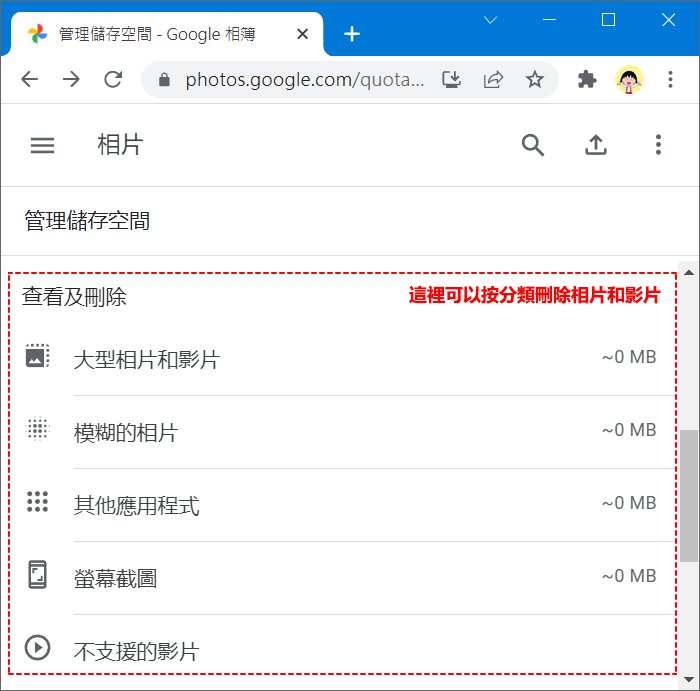
總結
這篇增加Google雲端硬碟容量的文章是針對使用Google Drive免費版的用戶,力求在不花錢的基礎上為您節約更多的儲存空間,其實管理好雲端儲存空間您會發現根本需要不到那麼多的容量,當您選擇了付費版本會發現還是不夠用。我覺得缺的不是空間而是管理空間的技巧。管理好空間,Google雲端硬碟容量無限使用才可能成為現實。
另外,對於經常使用Google雲端硬碟網頁版的用戶,Google Drive資料夾管理也非常的重要,利用一些技巧管理好資料夾的同時其實也是變相為自己的雲端硬碟空出更多的容量。
如對文章有任何疑問和建議請發送電子郵件到wanda.mytech@gmail.com,我會不定期更新文章內容,希望幫助更多的人解決問題。
本篇文章於最近更新修正過,以保證文章內容的有效性和全面性。